スポンサーリンク
緊急地震速報や、大雨洪水等の災害情報・避難情報などの配信に利用される「エリアメール」「緊急速報メール」は、「現在位置」の情報を「最速」で届けることが重視されています。その一方で、「後から情報を確認」したり「自宅・実家・勤務先」などの離れた場所の情報を得るのには不向きです。
そのあたりを補うために、エリアメール/緊急速報メールと組み合わせて利用するのにお勧めのアプリが「Yahoo!防災速報」アプリです。
実はエリアメールや緊急速報メールは、docomo・au・SoftBankであれば対応率は極めて高いものの、格安SIMと一部端末の組み合わせでは利用できない場合があり、消防庁はその代わりとしてもこの「Yahoo!防災速報」アプリを推奨しています(関連:Jアラートの情報を格安スマホで受け取るアプリって?について)。
そんなアプリをダウンロード・インストール・初期設定を行い、離れた場所のプッシュ通知を受け取れるようにしたり、警報履歴を見たりできるようにするところまでを紹介します。
特に家族が離れたところに住んでいて心配、といった場合に防災速報アプリの全国に速報を配信してくれる機能は特に役立ちます。
目次
スポンサーリンク
Yahoo!防災速報アプリをダウンロード・インストールする
Yahoo!防災速報アプリは、以下のページからダウンロード・インストールすることができます:
- iPhoneの場合:「Yahoo!防災速報」をApp Storeで
- Androidスマホの場合:防災速報 - 地震、津波、豪雨など、災害情報をいち早くお届け - Google Play のアプリ
今回はiPhone版(iPhone X)アプリを利用して、導入手順を紹介していきます。ポイントは、現在位置だけでなく、自宅・勤め先・学校・実家・家族の住む場所などの「知っておきたい場所」を登録しておくところです。
また、Yahoo!JAPANのIDでログインする機能もありますが、ログインせずに利用できるため、今回はログインせずに利用する方法を紹介します。
初期設定を行う
アプリを起動したら、「プッシュ通知でお知らせ」画面が表示されるので「次へ」をタップします:
すると「防災速報は通知を送信します。よろしいですか?」が表示されるので「許可」をタップします:
次に「どこにいても」という現在地連動設定画面が表示されるので、「次へ」をタップします:
すると「防災速報に位置情報の利用を許可しますか?」と表示されるので、真ん中の「常に許可」をタップします:
続けて「自宅、実家、勤務先など通知を受けたい場所を登録してさらに安心」という画面が表示されるので、「地域を設定する」ボタンをタップします:
すると、地域設定画面が表示されるので、「地域を選択して設定」などから、登録したい地点を選択してみてください:
今回は本日警報が発令されている「福井県鯖江市」を選択してみました:
設定完了
Yahoo! JAPAN IDでのログインをスキップする
防災速報情報を確認
するとアプリのホーム画面が開きます。最初登録した地域の防災情報が表示されます:
タブを切り替えることで、現在位置の最新情報を確認することも可能です。
それぞれの警報情報をタップすると、より詳細な情報を表示することが可能です:
速報の履歴を確認する
また、エリアメールや緊急速報メールの情報を見逃してしまった、閉じてしまって後から確認できなくなってしまった、といった場合は、全く同じものというわけではないのですが、「通知履歴」が参考になります:
次の通り、時刻毎の配信情報を確認することができます:
地点を追加するには
複数箇所の地点を登録したい場合は、画面右上の「歯車」ボタンをタップしてから、「地域を設定 +」のボタンをタップして、地域を追加してみて下さい。タブ切り替えでそれぞれの地域の詳細を確認したり、プッシュ通知で防災情報を受け取ることが可能です。
関連:エリアメール・緊急速報メールの受信設定の確認も
スポンサーリンク
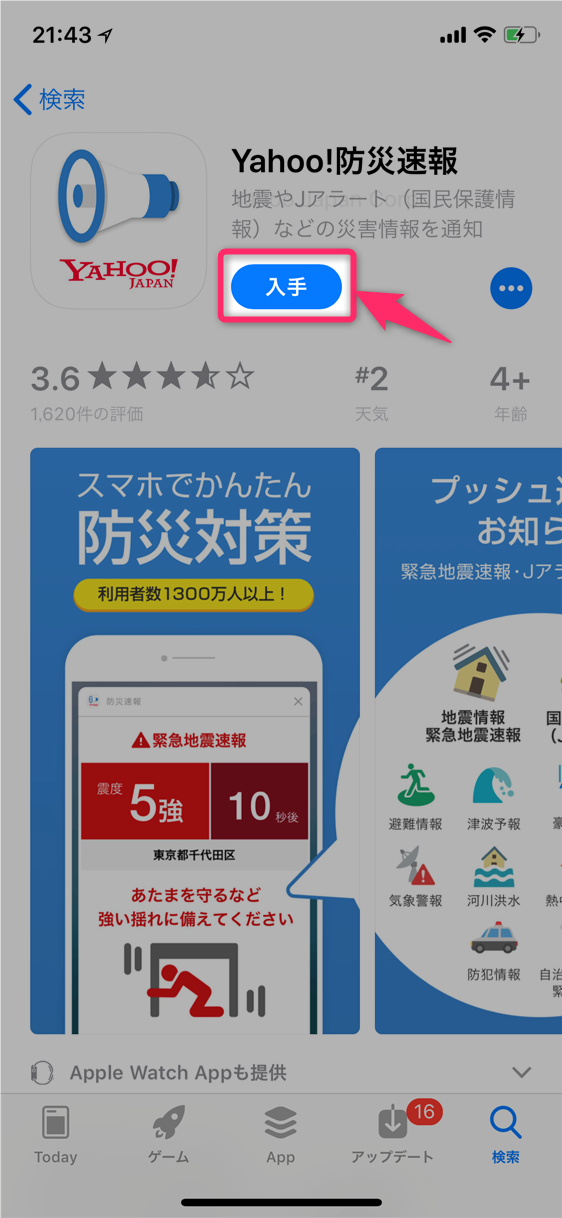
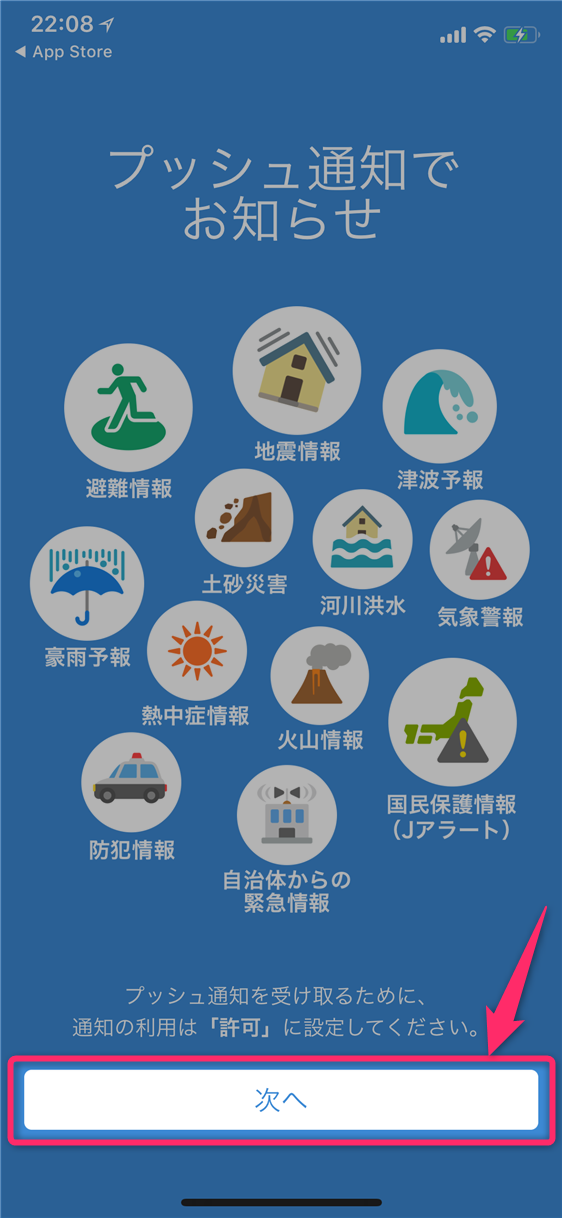
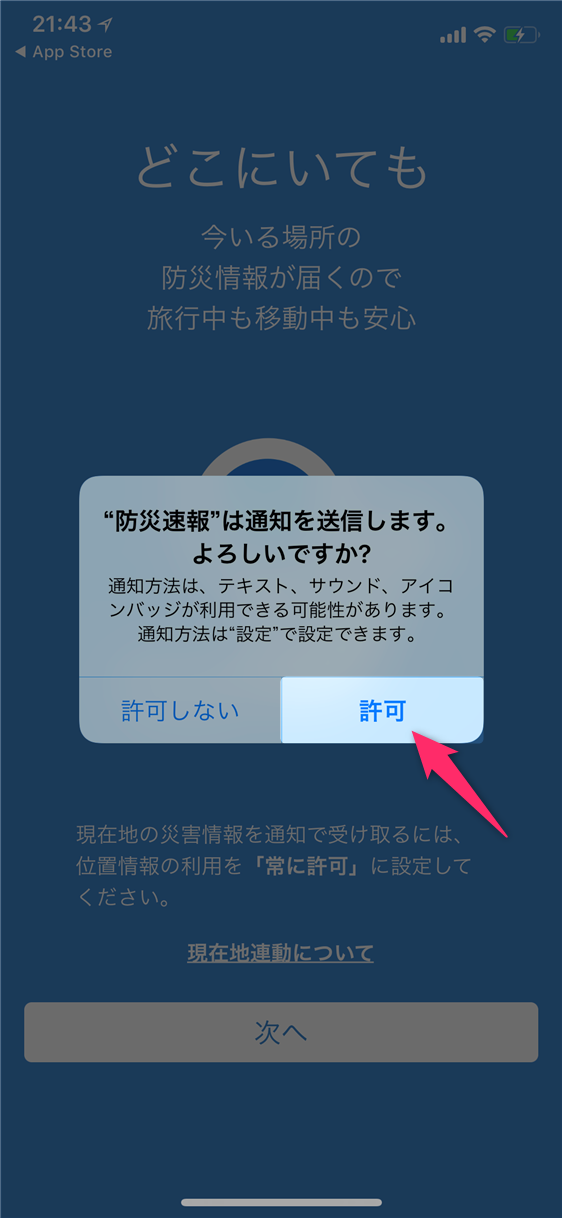
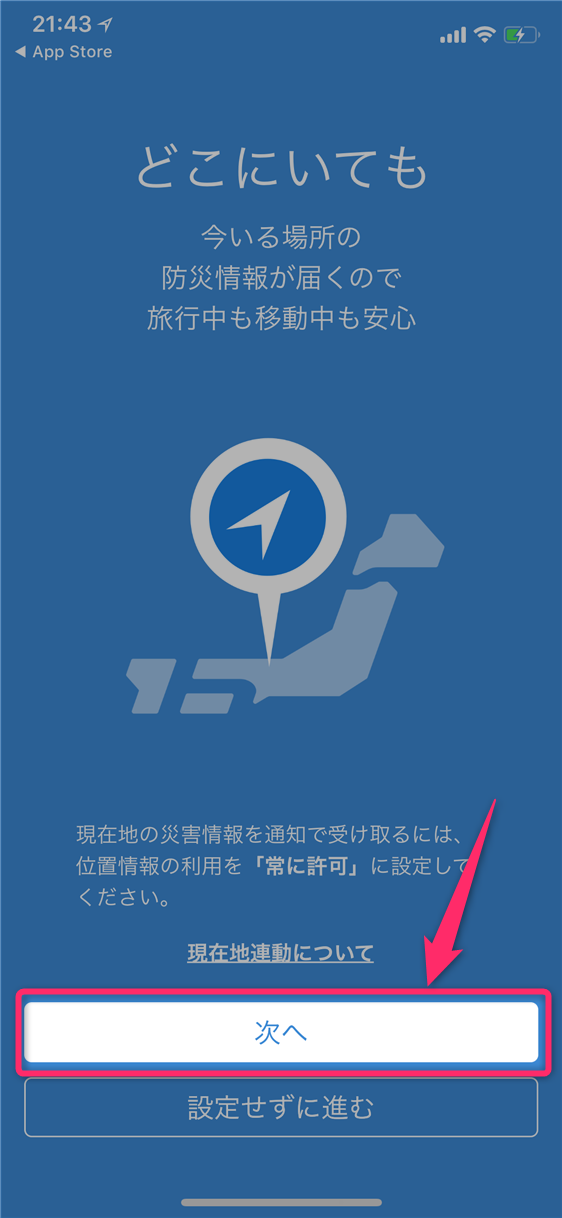
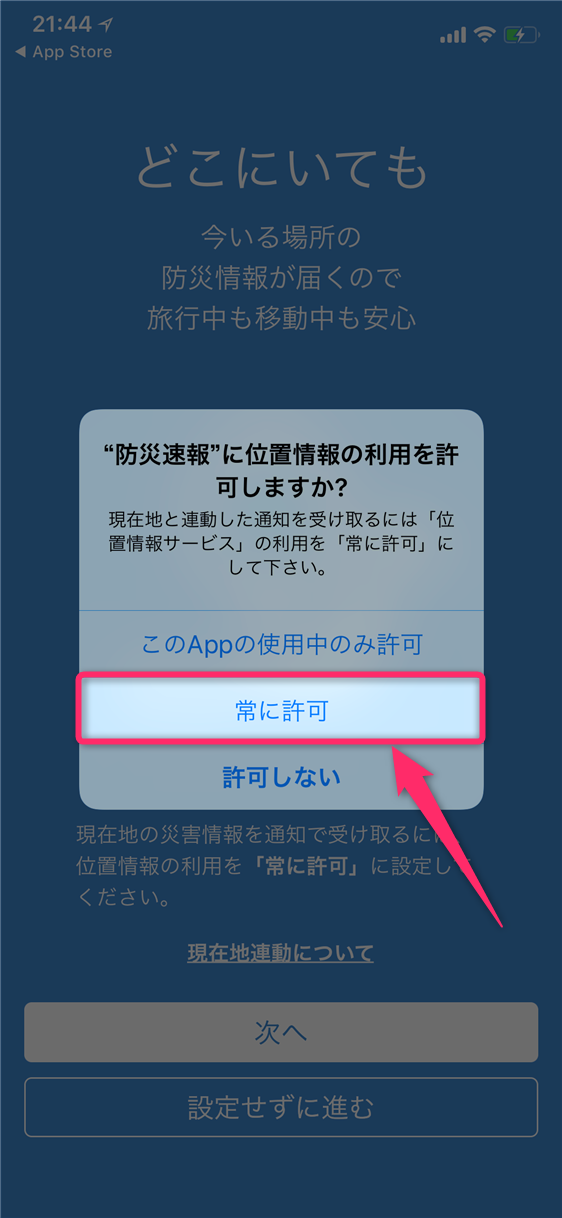
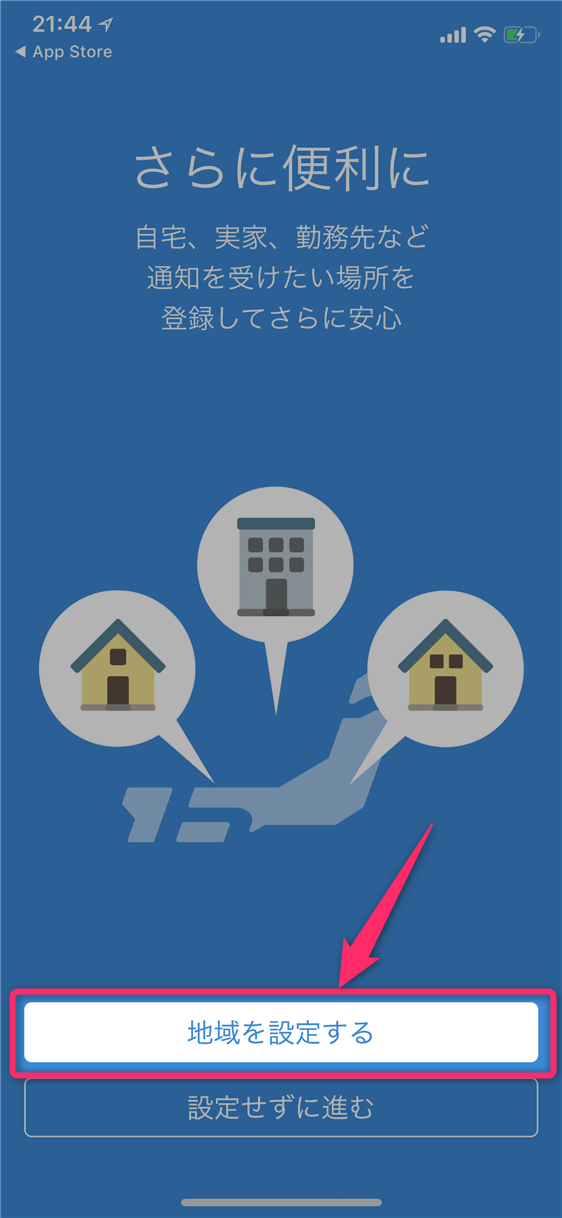
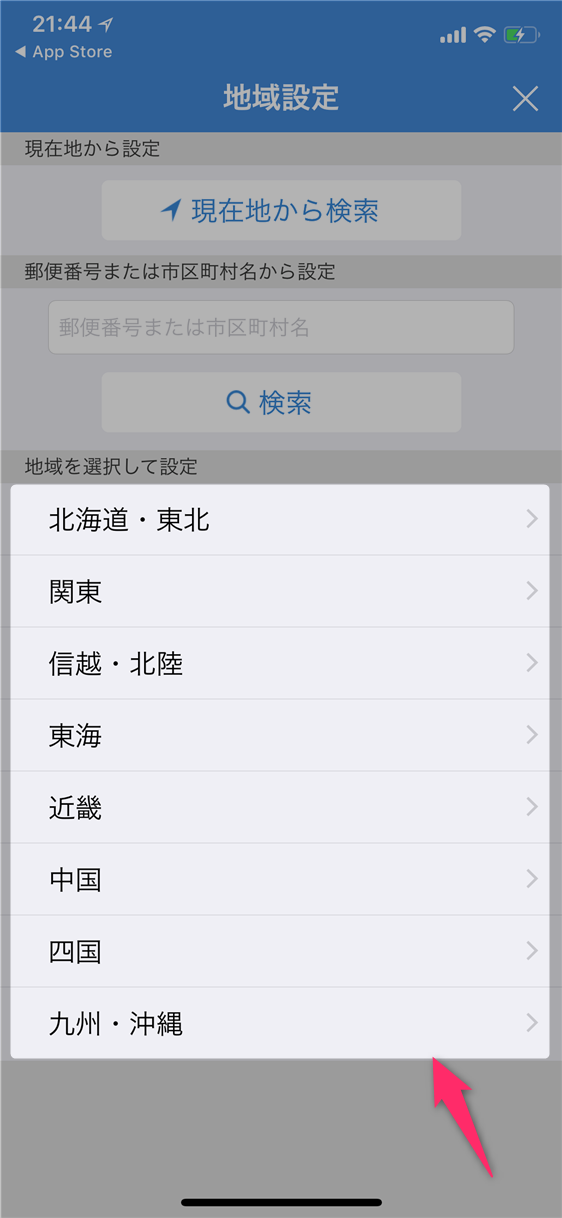
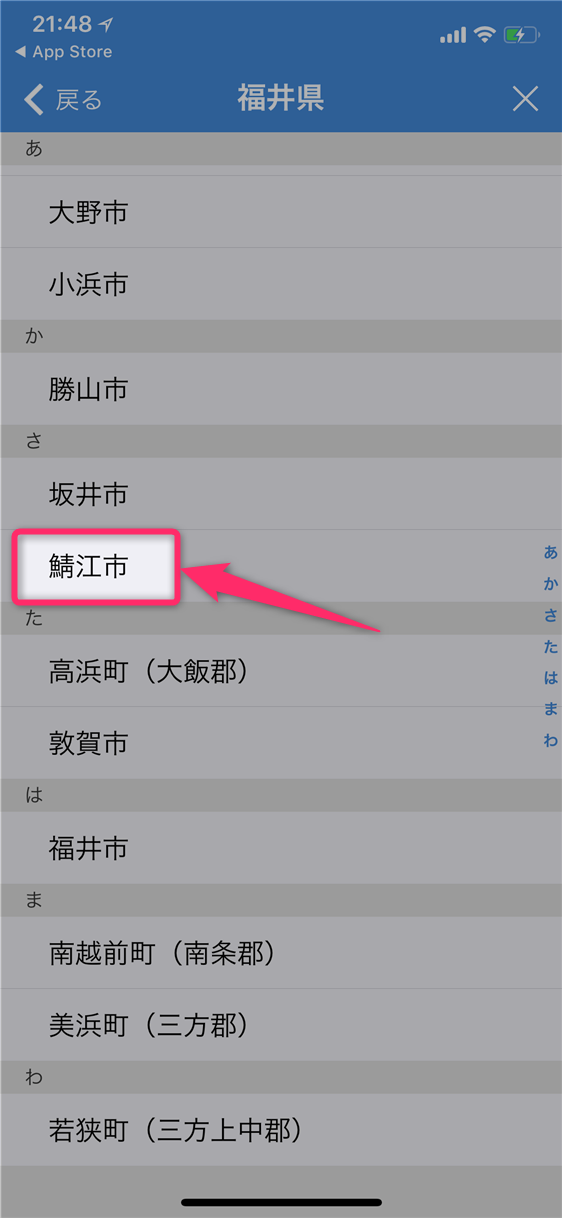
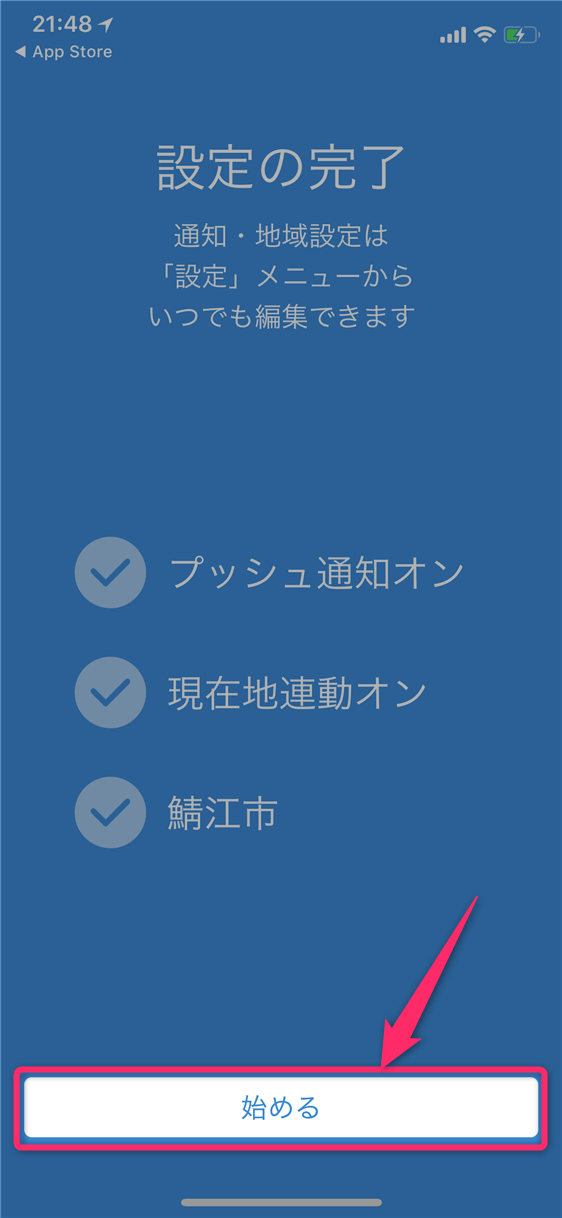

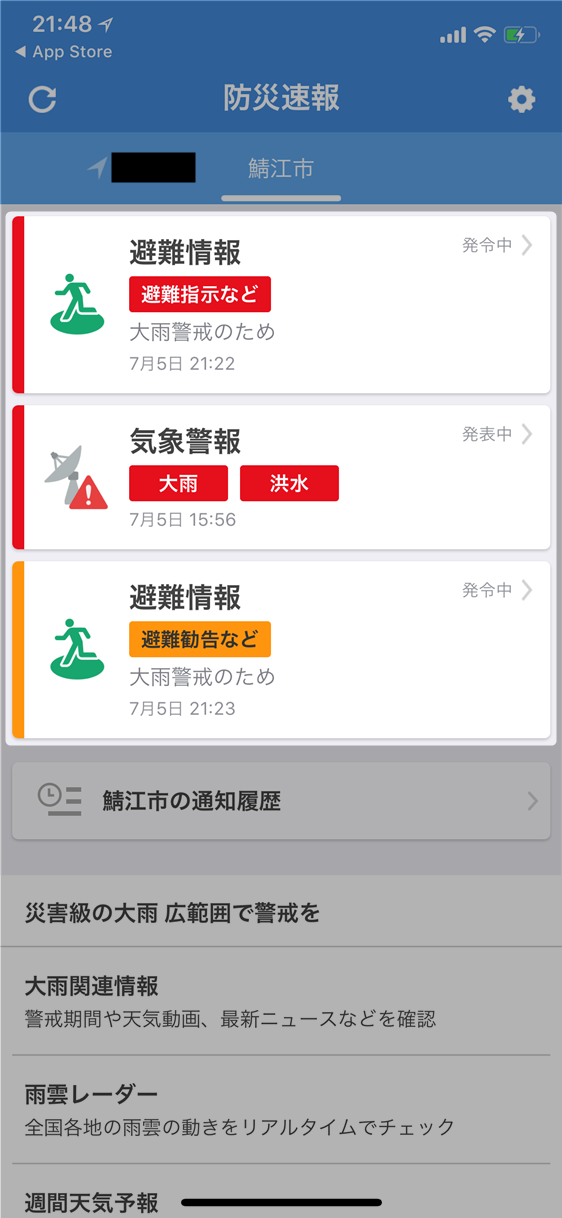
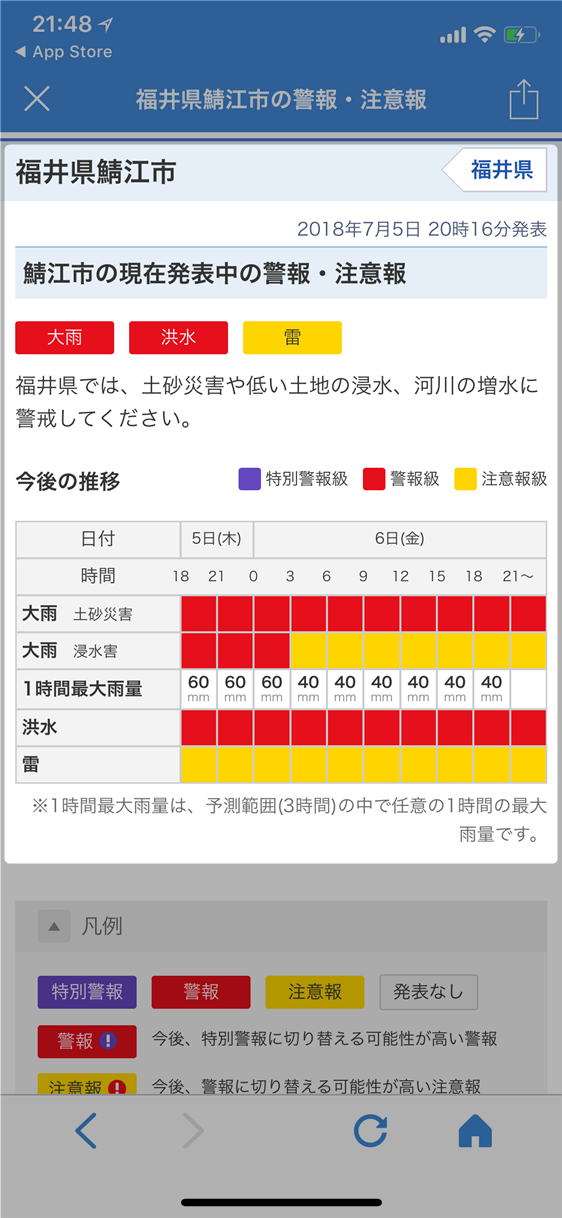
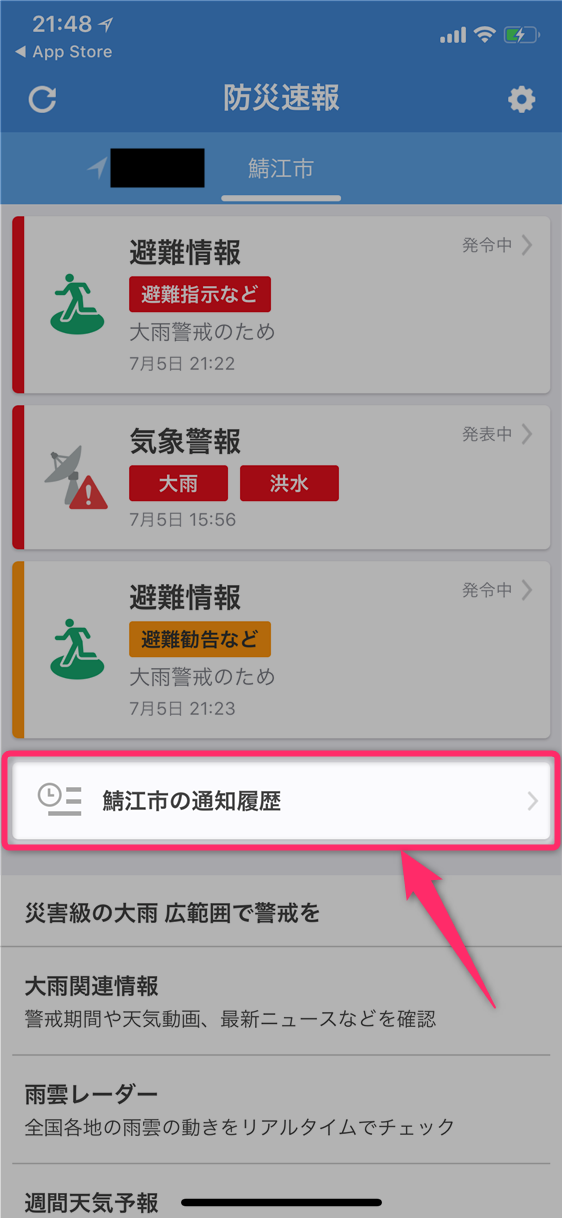

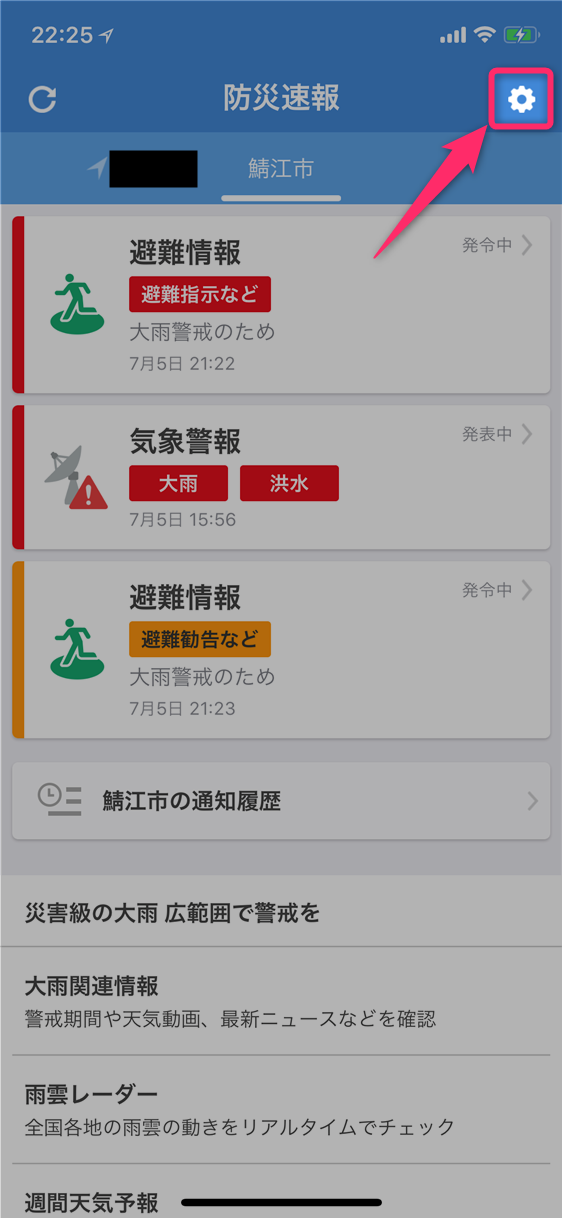
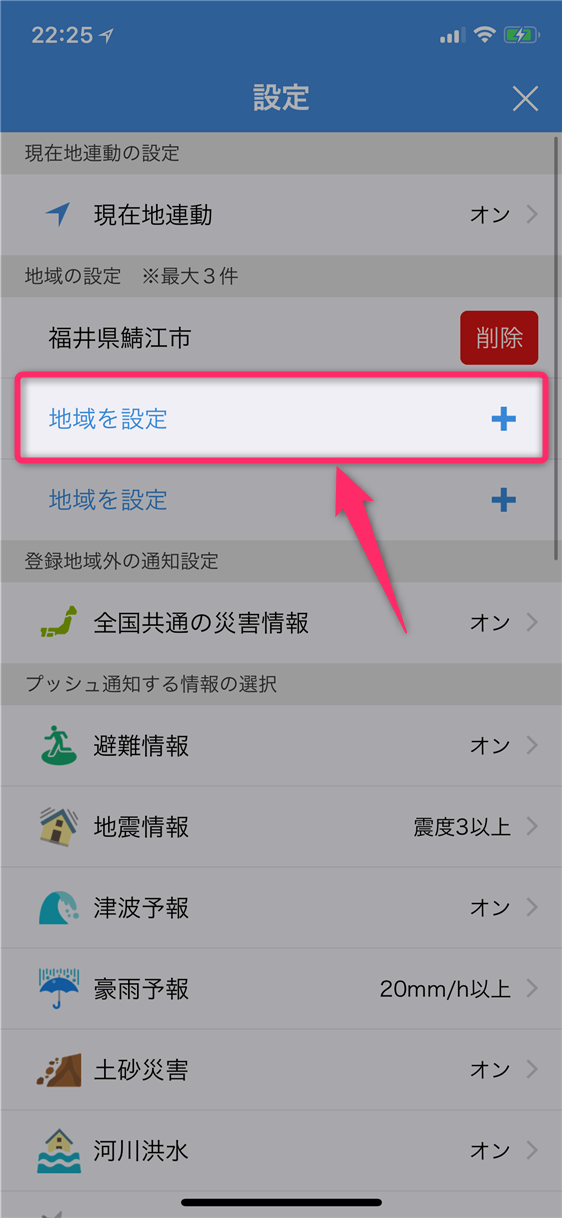
スポンサーリンク